Explorar a Pesquisa Visual Computacional
Observação Para concluir este laboratório, você precisará de uma assinatura do Azure na qual tenha acesso administrativo.
O serviço Pesquisa Visual Computacional utiliza modelos de machine learning pré-treinados para analisar imagens e extrair informações sobre elas.
Por exemplo, suponha que o varejista fictício Northwind Traders tenha decidido implementar uma “loja inteligente”, monitorada pelos serviços de IA para identificar os clientes que precisam de assistência e direcionar os funcionários para ajudá-los. Usando o serviço de Pesquisa Visual Computacional, as imagens feitas por câmeras instaladas em toda a loja podem ser analisadas para fornecer descrições significativas daquilo que representam.
Neste laboratório, você usará um aplicativo de linha de comando simples para ver o serviço Pesquisa Visual Computacional em ação. Os mesmos princípios e funcionalidades se aplicam em soluções do mundo real, como sites ou aplicativos de telefone.
Criar um recurso dos serviços de IA do Azure
Você pode usar o serviço de Pesquisa Visual Computacional criando um recurso de Pesquisa Visual Computacional ou um recurso dos Serviços de IA do Azure.
Caso ainda não tenha feito isso, crie um recurso dos serviços de IA do Azure em sua assinatura do Azure.
-
Em outra guia do navegador, abra o portal do Azure em https://portal.azure.com e entre com sua conta Microsoft.
- Clique no botão +Criar um recurso e pesquise por serviços de IA do Azure. Selecione criar um plano dos serviços de IA do Azure. Você será levado para uma página para criar um recurso dos serviços de IA do Azure. Defina-o com as seguintes configurações:
- Assinatura: sua assinatura do Azure.
- Grupo de recursos: selecione ou crie um grupo de recursos com um nome exclusivo.
- Região: escolha uma região disponível.
- Nome: insira um nome exclusivo.
- Tipo de preço: Standard S0
- Ao marcar esta caixa, confirmo que li e compreendi todos os termos abaixo: selecionada.
-
Examine e crie o recurso e aguarde a conclusão da implantação. Em seguida, vá para o recurso implantado.
- Exiba a página Chaves e Ponto de Extremidade do recurso dos serviços de IA do Azure. Você precisará do ponto de extremidade e das chaves para se conectar em aplicativos cliente.
Executar o Cloud Shell
Para testar os recursos do serviço de Pesquisa Visual Computacional, usaremos um aplicativo de linha de comando simples que é executado no Cloud Shell no Azure.
-
No portal do Azure, selecione o botão [>_] (Cloud Shell) na parte superior da página à direita da caixa de pesquisa. Isso abre um painel do Cloud Shell na parte inferior do Portal.

-
Na primeira vez que você abrir o Cloud Shell, talvez precise escolher o tipo de shell que deseja usar (Bash ou PowerShell). Selecione PowerShell. Se não vir essa opção, ignore a etapa.
-
Se precisar criar o armazenamento para o Cloud Shell, verifique se sua assinatura está especificada e selecione Criar armazenamento. Aguarde um minuto para a criação do armazenamento.
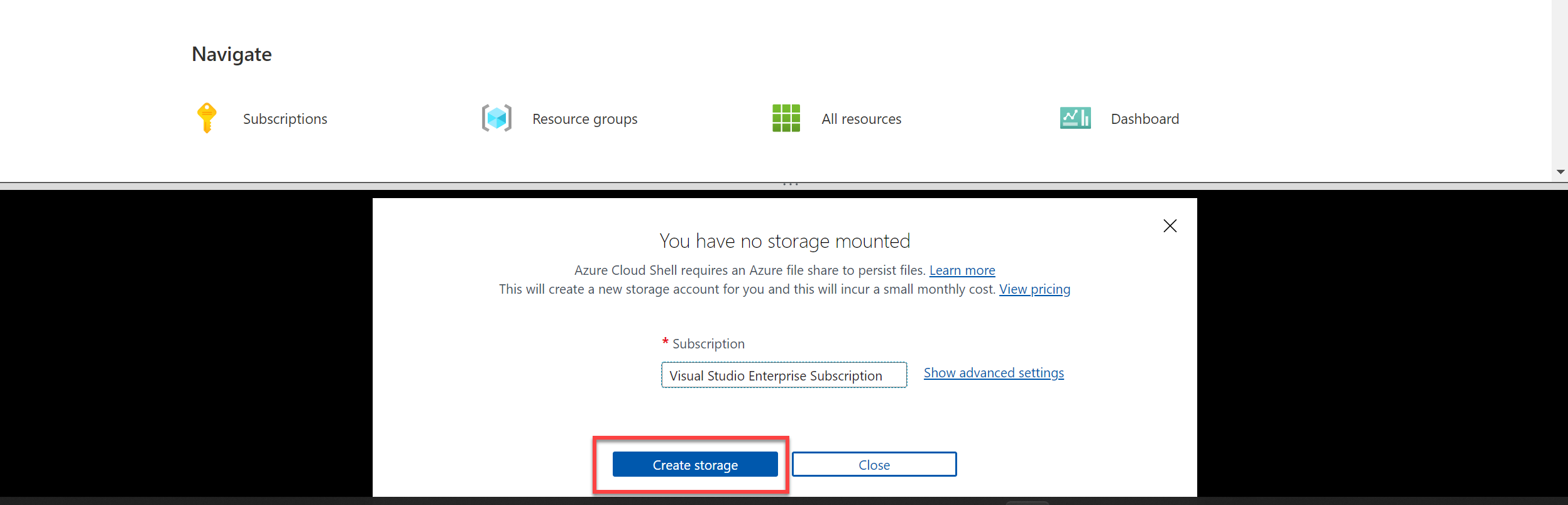
-
Verifique se o tipo de shell indicado na parte superior esquerda do painel do Cloud Shell está marcado como PowerShell. Se for Bash, alterne para o PowerShell usando o menu suspenso.

-
Aguarde o início do PowerShell. Você deverá ver a seguinte tela no portal do Azure:

Configurar e executar um aplicativo cliente
Agora que você tem um ambiente de Cloud Shell, pode executar um aplicativo simples que usa o serviço de Pesquisa Visual Computacional para analisar uma imagem.
-
No shell de comando, digite o comando a seguir para baixar o aplicativo de exemplo e salvá-lo em uma pasta chamada ai-900.
git clone https://github.com/MicrosoftLearning/AI-900-AIFundamentals ai-900Dica Se você já usou esse comando em outro laboratório para clonar o repositório ai-900, ignore esta etapa.
-
Os arquivos são baixados em uma pasta chamada ai-900. Agora queremos ver todos os arquivos em seu armazenamento do Cloud Shell e trabalhar com eles. Digite o seguinte comando no shell:
code .Observe como isso abre um editor como o da imagem abaixo:
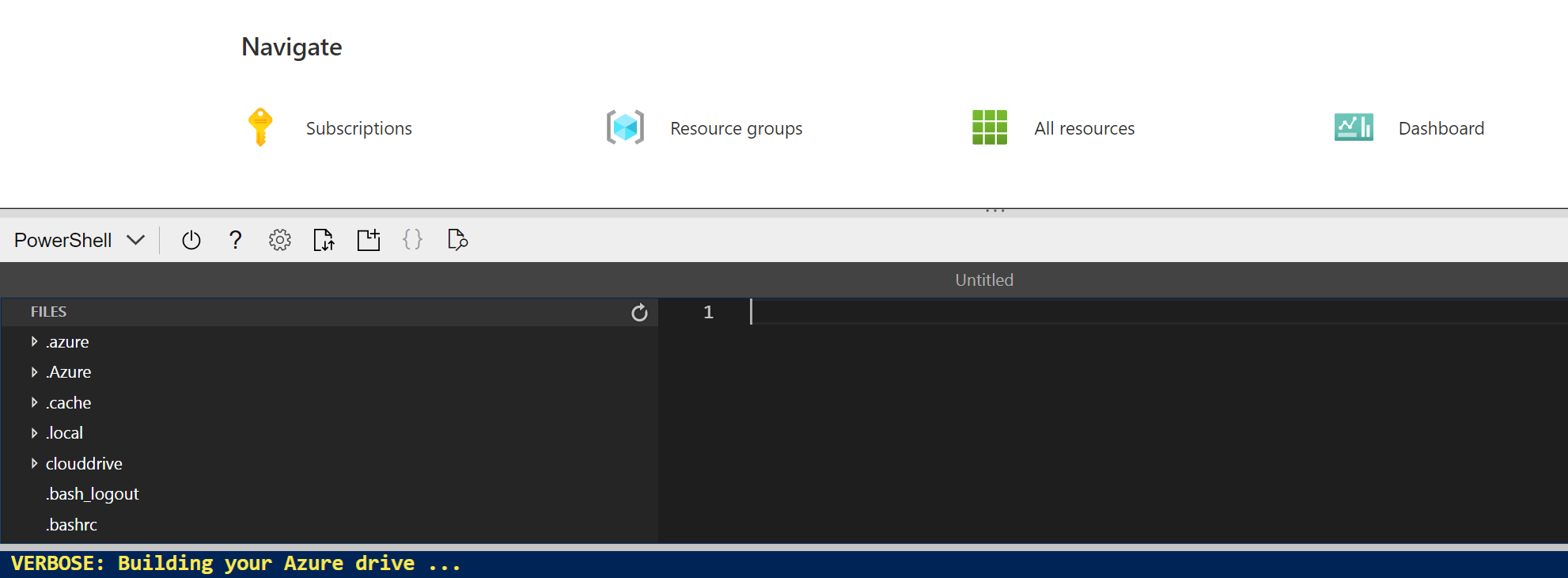
-
No painel Arquivos à esquerda, expanda ai-900 e selecione analyze-image.ps1. Esse arquivo contém um código que usa o serviço Pesquisa Visual Computacional para analisar uma imagem, como mostrado aqui:
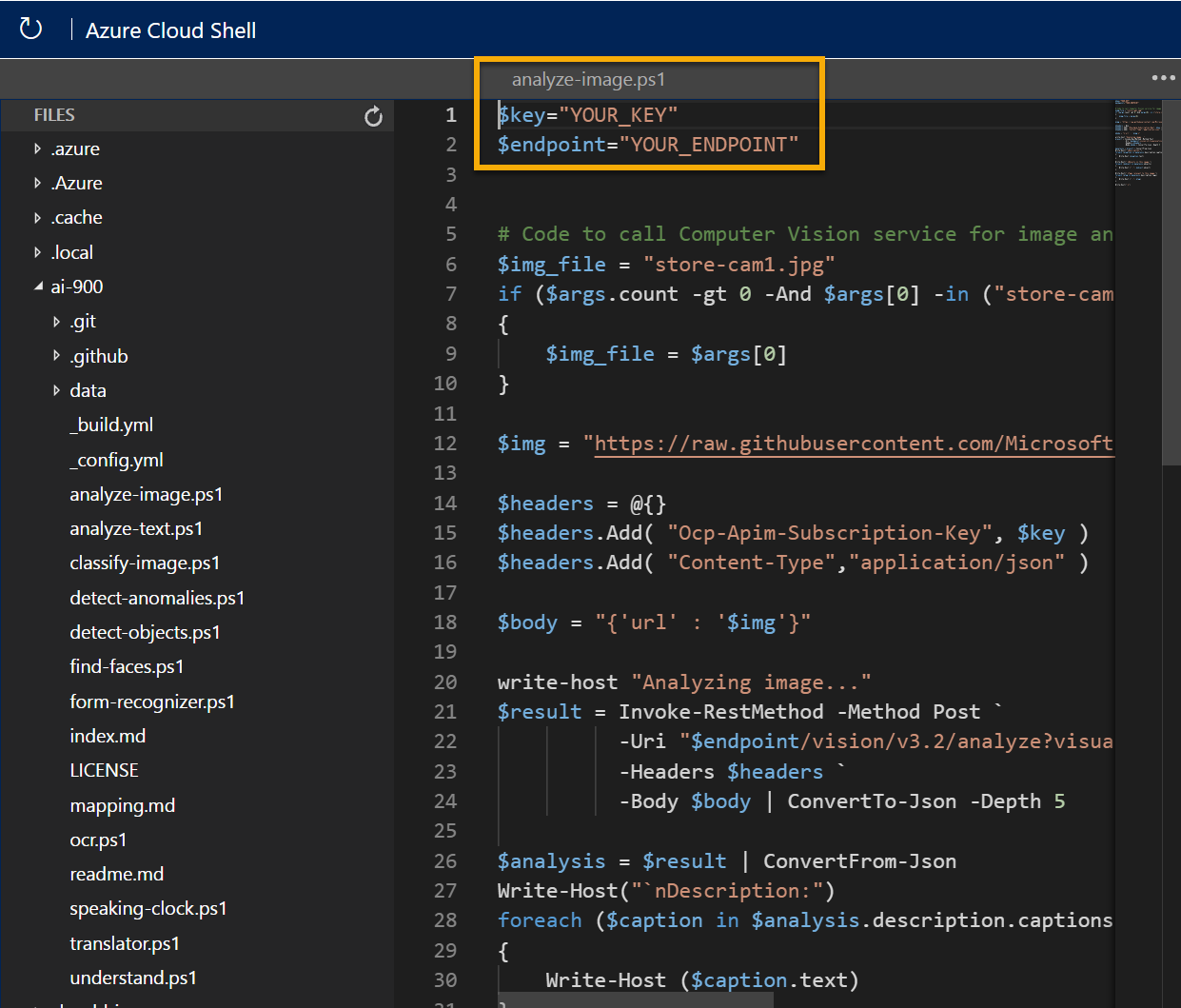
-
Não se preocupe muito com o código, o importante é que ele precisa da URL do ponto de extremidade e de uma das chaves do seu recurso de serviços de IA do Azure. Copie-os da página Chaves e Pontos de Extremidade do seu recurso do portal do Azure e os copie no editor de códigos, substituindo os valores de espaço reservado YOUR_KEY e YOUR_ENDPOINT, respectivamente.
Dica Talvez seja necessário usar a barra separadora para ajustar a área da tela durante o trabalho com os painéis Chaves e ponto de extremidade e Editor.
Depois de colar os valores de chave e ponto de extremidade, as duas primeiras linhas de código devem ser semelhantes a esta:
$key="1a2b3c4d5e6f7g8h9i0j...." $endpoint="https..." -
No canto superior direito do painel do editor, use o botão … para abrir o menu e selecione Salvar para salvar as alterações.
O aplicativo cliente de exemplo usará seu serviço de Pesquisa Visual Computacional para analisar a imagem abaixo, feita por uma câmera na loja Northwind Traders:

-
No painel do PowerShell, insira os seguintes comandos para executar o código:
cd ai-900 ./analyze-image.ps1 store-camera-1.jpg - Examine os resultados da análise de imagem, que incluem:
- Uma legenda sugerida que descreve a imagem.
- Uma lista de objetos identificados na imagem.
- Uma lista de “tags” relevantes para a imagem.
-
Vamos experimentar agora com outra imagem:

Para analisar a segunda imagem, digite o seguinte comando:
./analyze-image.ps1 store-camera-2.jpg -
Examine os resultados da análise da segunda imagem.
-
Vamos tentar mais uma:

Para analisar a terceira imagem, digite o seguinte comando:
./analyze-image.ps1 store-camera-3.jpg - Examine os resultados da análise da terceira imagem.
Saiba mais
Esse aplicativo simples mostra apenas alguns dos recursos do serviço de Pesquisa Visual Computacional. Saiba mais sobre o que você pode fazer com esse serviço consultando a página Pesquisa Visual Computacional.